九宫格切分精灵
-
在场景视图一个交互式视图,用于查看您正在创建的世界。您可以使用场景视图来选择和放置场景、角色、摄像机、灯光以及所有其他类型的游戏对象。 更多信息
参见术语表或层次结构窗口中选择精灵。在检视器一个 Unity 窗口,显示有关当前选定游戏对象、资源或项目设置的信息,允许您检查和编辑值。 更多信息
参见术语表窗口中,导航到精灵渲染器一个组件,允许您显示图像作为精灵,用于 2D 和 3D 场景。 更多信息
参见术语表组件并更改绘制模式属性。默认情况下,它设置为简单。
要应用九宫格切分,请根据所需的显示效果将其设置为切片或平铺。
以下部分说明了每个模式的行为,并使用此精灵进行演示

简单
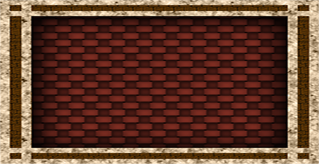
这是默认的精灵渲染器行为。当图像尺寸发生变化时,图像会向所有方向缩放。简单模式不用于九宫格切分。
切片

在切片模式下,角点保持相同大小,精灵的顶部和底部水平拉伸,精灵的两侧垂直拉伸,精灵的中心水平和垂直拉伸以适应精灵的大小。
当精灵的绘制模式设置为切片时,您可以选择使用精灵渲染器上的大小属性或矩形变换工具更改大小。您仍然可以使用变换属性或变换工具缩放精灵;但是,变换会缩放精灵而不应用九宫格切分。
平铺

在平铺模式下,精灵保持相同大小,不会缩放。相反,精灵的顶部和底部水平重复,两侧垂直重复,精灵的中心以平铺的形式重复以适应精灵的大小。
当您将绘制模式设置为平铺时,会出现一个名为平铺模式的其他属性。有关平铺模式的工作原理,请参阅此页面中的下一部分。
有关组件所有属性的完整详细信息,请参阅精灵渲染器的文档。
平铺模式
当绘制模式设置为平铺时,使用平铺模式属性控制精灵尺寸更改时各部分的重复方式。
连续
默认情况下,平铺模式设置为连续。当精灵的大小发生变化时,重复的部分会在精灵中均匀重复。
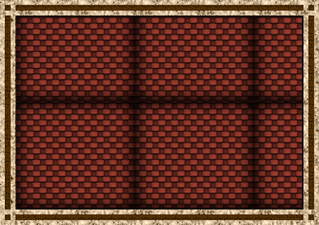
自适应
当平铺模式设置为自适应时,重复的部分仅在精灵的尺寸达到拉伸值时才会重复。
使用拉伸值滑块设置介于0和1之间的值。请注意,1表示图像调整为其原始尺寸的两倍,因此,如果拉伸值设置为1,则当图像拉伸到其原始尺寸的两倍时,该部分会重复。
为了演示这一点,以下图像显示了具有相同尺寸但不同拉伸值的图像之间的区别:
拉伸值 0.1:
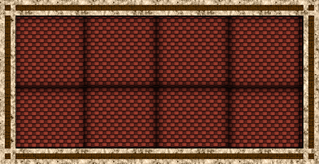
拉伸值 0.5:

九宫格切分和碰撞体
如果您的精灵2D 图形对象。如果您习惯于在 3D 中工作,则精灵本质上只是标准纹理,但有一些特殊的技术可以组合和管理精灵纹理,以便在开发过程中提高效率和便利性。 更多信息
参见术语表附加了Collider2D,则需要确保在更改精灵尺寸时,Collider2D 也随之更改。
盒状碰撞体 2D和多边形碰撞体 2D是 Unity 中唯一支持九宫格切分的 Collider2D 组件。这两个 Collider2D 都有一个自动平铺复选框。要确保 Collider2D 组件已设置为九宫格切分,请选择要应用它的精灵,在检视器窗口中导航到 Collider2D,然后勾选自动平铺复选框。这将启用对 Collider2D 形状的自动更新,这意味着当精灵尺寸发生变化时,形状会自动重新调整。如果您不启用自动平铺,则即使精灵尺寸发生变化,Collider2D 也保持相同的形状和大小。